FeatureXpert Operacji
Narzędzie FeatureXpert Operacji wykorzystujące technologię inteligentnych operacji (SolidWorks Intelligent Feature Technology, SWIFT™), wyręcza użytkownika w zarządzaniu operacjami, pozwalając mu skoncentrować się na projekcie. Patrz także: Xpert - Informacje ogólne.
Podczas dodawania lub zmieniania zaokrągleń o stałym promieniu oraz pochyleń płaszczyzny neutralnej, które powoduje błędy przebudowania, pojawia się okno dialogowe Informacje o błędach, zawierające opis błędu. Należy kliknąć FeatureXpert Operacji w oknie dialogowym, aby uruchomić narzędzie FeatureXpert Operacji i podjąć próbę naprawienia błędu.
FeatureXpert Operacji może zmienić kolejność operacji w drzewie operacji FeatureManager lub zmodyfikować właściwości styczności, aby umożliwić prawidłowe przebudowanie części. Narzędzie FeatureXpert Operacji może również, aczkolwiek w mniejszym zakresie, naprawiać płaszczyzny odniesienia, które utraciły swoje odniesienia.
Obsługiwane operacje:
Nieobsługiwane elementy:
Inne typy operacji zaokrągleń i pochyleń.
Operacje lustra i szyku. Gdy operacje lustra lub szyku zawierają operację zaokrąglenia lub pochylenia, narzędzie FeatureXpert Operacji nie może modyfikować tych operacji w kopiach znajdujących się w odbiciu lustrzanym lub szyku.
Operacje z biblioteki. Operacje zaokrąglenia i pochylenia w operacji z biblioteki są ignorowane przez narzędzie FeatureXpert Operacji, a cała operacja z biblioteki jest traktowana jako operacja sztywna.
Konfiguracje i tabele konfiguracji. Narzędzie FeatureXpert Operacji nie jest dostępne dla części zawierających te elementy.
Aby przełączyć działanie narzędzia FeatureXpert Operacji, należy:
Kliknąć Opcje  (pasek narzędzi Standard) lub Narzędzia, Opcje, Opcje systemu.
(pasek narzędzi Standard) lub Narzędzia, Opcje, Opcje systemu.
Zaznaczyć lub odznaczyć Włącz FeatureXpert Operacji.
Kliknąć OK.
Aby dodać operacje przy użyciu narzędzia FeatureXpert Operacji, należy:
Otworzyć część, do której chcemy dodać zaokrąglenia. W tym przykładzie chcemy dodać zaokrąglenie do dwóch ścian.
Kliknąć Zaokrąglenie  (pasek narzędzi Operacje) lub Wstaw, Operacje, Zaokrąglenie.
(pasek narzędzi Operacje) lub Wstaw, Operacje, Zaokrąglenie.
W menedżerze właściwości PropertyManager:
Wybrać Stały promień jako Typ zaokrąglenia.
Ustawić wartość Promienia  .
.
 Ustawiona wartość promienia wpływa na to, czy można dodać zaokrąglenie bez narzędzia FeatureXpert Operacji.
Ustawiona wartość promienia wpływa na to, czy można dodać zaokrąglenie bez narzędzia FeatureXpert Operacji.
Wybrać dwie czerwone ściany jako Krawędzie, ściany, operacje i pętle  .
.
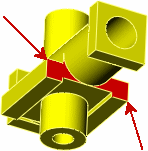
Kliknąć  .
.
Pojawi się okno dialogowe Informacje o błędach. Błąd zaokrąglenia zostanie podświetlony w oknie dialogowym wraz z opisem powodu błędu zaokrąglenia. Zaokrąglenia nie można zastosować jako indywidualnego zaokrąglenia ze względów geometrycznych.
W oknie dialogowym kliknąć FeatureXpert Operacji.
FeatureXpert Operacji utworzy wiele zaokrągleń zamiast jednego zaokrąglenia, które zawiera obie ściany. Zaokrąglenia zostaną wyświetlone w drzewie operacji FeatureManager.
Aby zmienić operacje przy użyciu narzędzia FeatureXpert Operacji, należy:
Otworzyć część zawierającą zaokrąglenia, które chcemy zmienić.
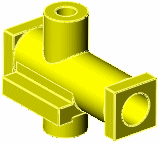
W tym przykładzie cała część jest zaokrąglona przy użyciu zaokrąglenia o promieniu 0,1 cala.
Poddać edycji operację zaokrąglenia.
W menedżerze właściwości PropertyManager zmienić Promień  na 0,25.
na 0,25.
Kliknąć  .
.
Pojawi się okno dialogowe Informacje o błędach. Błąd zaokrąglenia zostanie podświetlony w oknie dialogowym wraz z opisem powodu błędu zaokrąglenia.
W oknie dialogowym kliknąć FeatureXpert Operacji.
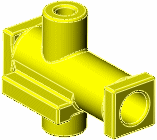
Okno dialogowe FeatureXpert Operacji informuje o postępie. W tym przykładzie narzędzie FeatureXpert Operacji utworzy indywidualne zaokrąglenia według potrzeb i ustawi je w odpowiedniej kolejności w drzewie operacji FeatureManager, aby umożliwić rozwiązanie modelu.